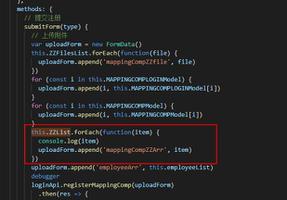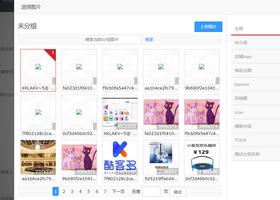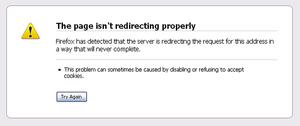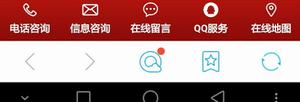MAC苹果电脑浏览器设置静音(Safari禁用自动播放)
将浏览器中的一个或多个选项卡静音,以避免大声的广告、忽略自动播放的视频等。
如果您像我一样,您经常会同时打开 15 到 30 个不同的浏览器选项卡。不可避免地,他们中的一些人开始播放一些令人讨厌的广告或视频,你无法闭嘴,让你想知道如何在 Chrome 或其他网络浏览器中将标签静音。幸运的是,您可能使用的所有现代浏览器都可以选择将单个标签静音,这样您就可以安心地继续浏览。
从浏览器选项卡中播放神秘的声音很容易。这通常是因为在页面加载时自动播放视频,YouTube 中的自动播放功能似乎一直在我的设备上重新启用,或者在空闲一段时间后重新加载自己并开始播放视频的页面您已经暂停,甚至将浏览器重定向到带有自动播放视频的新页面!
不管是什么原因,所有主要的桌面浏览器通常都是一种简单的方法来查看哪些标签正在播放声音并快速将它们静音。

苹果浏览器
每个产生声音的标签都会在标签标题的右侧显示一个蓝色的扬声器图标。此外,如果任何窗口中的任何选项卡正在播放声音,地址和搜索栏会显示一个蓝色扬声器图标。
您可以通过多种方式静音:
- 在播放声音的选项卡中,单击蓝色扬声器图标,它将使该选项卡静音。
- 单击任何选项卡中的扬声器图标,它会将该选项卡的音频静音。
- 在未播放声音的选项卡中,单击蓝色扬声器图标,所有播放音频的选项卡都将静音。
- 在具有活动音频的选项卡中,按住选项,您可以单击选项卡的扬声器图标或栏中的蓝色图标,它会使所有其他选项卡静音。
- 您甚至可以按住 Option 键单击另一个选项卡上的扬声器图标,而不是最前面的选项卡,它将保持该背景选项卡的音频播放并使其他选项卡静音。
最后,您可以按住 Control 键单击任何扬声器图标,然后在下拉菜单中选择(取决于播放音频的选项卡数量)静音此选项卡、静音其他选项卡、输入画中画和自动播放。它还显示正在播放声音的所有选项卡及其标题的列表。
safari-tab-is-playing-audio">如何知道哪个Safari选项卡正在播放音频
一个接一个地转到每个选项卡只是为了找到播放音频的单个选项卡可能会非常令人沮丧。过去,您甚至需要向下滚动网页才能找到自动播放的随机广告或视频。但是,浏览器现在让您更容易知道您正在查看的当前选项卡是否正在播放音频。
在 Safari 中,只需在智能搜索字段中查找音频按钮。如果图标为带有声波的纯蓝色,则当前选项卡正在播放音频。否则,音频按钮将显示为灰色,没有声波。
要检查其他选项卡,请在选项卡栏中查找音频图标以查看哪些正在播放音频。
如何静音标签音频
有几种方法可以使在 Safari 中播放音频的选项卡静音。
从当前选项卡静音
如果音频在您当前正在查看的选项卡上,只需单击音频按钮。当您将鼠标悬停在“音频”按钮上时,您应该会在“智能搜索”字段中看到“静音此选项卡” 。只需再次单击该按钮即可取消静音。

静音其他选项卡中的音频
如果音频同时从不同的选项卡播放,并且您想要静音除当前正在查看的选项卡中的音频之外的所有其他音频,只需在当前选项卡的智能搜索字段中按住 Option 键并单击音频按钮。静音其他选项卡消息应出现在智能搜索字段中。或者,您可以按住 Control 键点按“音频”按钮,然后点按“将其他选项卡静音” 。

另一方面,如果您位于未播放音频的选项卡上,并且您想将其他选项卡的音频静音,只需单击“音频”按钮即可自动将所有其他选项卡的音频静音。
手动静音选项卡中的音频
您还可以选择手动将每个选项卡中的音频静音。如果选项卡正在播放音频,则该选项卡的右侧应出现一个音频按钮。只需单击此按钮即可手动使选项卡静音。您也可以按住 Control 键单击“音频”按钮并选择“静音此选项卡” 。

如何查看当前播放音频的网站
如果您打开了多个选项卡并且想要查看当前正在播放音频的选项卡,请转到智能搜索字段,然后单击并按住音频按钮。将出现一个弹出菜单,列出正在播放音频的网站。单击这些网站之一以转到当前正在播放音频的选项卡。
除了列表之外,如果您所在的选项卡正在播放音频,弹出菜单还将为您提供其他选项,例如Mute Other Tabs和Mute This Tab 。如果音频播放来自视频,您也可以选择输入画中画。
快速静音不需要的声音
打开多个选项卡是更好地管理我们的在线工作流程、减少桌面混乱并保持重要网站触手可及的好方法。但是,打开多个选项卡会让人烦恼的一个常见原因是音频从特定选项卡自动播放。
使用 Safari,您可以轻松地从标签中查找、管理和静音音频。您甚至可以手动将它们静音或只需单击一下即可将它们全部静音。
以上是 MAC苹果电脑浏览器设置静音(Safari禁用自动播放) 的全部内容, 来源链接: utcz.com/dzbk/920720.html